Cara Mengatasi Pesan Hardware Monitor Found An Error
Setiap
kali komputer dinyalakan muncul pesan HARDWARE MONITOR FOUND AN ERROR
muncul dua pilihan: Press Del to Run Setup(untuk masuk ke dalam fungsi
BIOS) atau F1 Continue Load Windows.Untuk motherboard yang saya gunakan
yaitu ASUS P4PE2-X.Saya selalu masuk opsi F1 untuk masuk ke dalam OS
Windows XP. Jika BIOS mendeteksi adanya kesalahan nilai pada hardware
monitor di PC Anda akibatnya muncullah pesan HARDWARE MONITOR FOUND AN
ERROR.
Untuk
mengetahui Kesalahan Hardware Monitor Found An Error masuklah Ke SETUP
BIOS , Untuk masuk ke SETUP BIOS cukup menekan tombol DEL bisa juga F1
atau F2 tergantung merek motherboard anda , Anda sebaiknya berhati-hati
dalam mengubah nilai pada BIOS anda bisa-bisa PC anda error tidak mau
booting ,Kemudian carilah Menu di Utility BIOS yang mengatur fungsi
Hardware Monitor.Aturlah settingan sesuai dengan buku panduan
Untuk
kesalahan Hardware Monitor Found An Error temperatur PC melebihi
batas=CPU Temperature atau MB Temperatur(PC menjadi cepat panas)
bersihkanlah semua debu yang menempel di PC anda, bisa di sebabkan kipas
processor yang kotor di penuhi debu mengakibatkan kecepatan kipas
processor berputar kurang berfungsi optimal bersihkanlah kipas
processor pada PC.Sebagai catatan apabila kipas processor sudah anda
bersihkan tetapi tetap saja muncul pesan hardware monitor found an error gantilah opsi Chassis fan1 Speed: N/A Menjadi Ignored atau Chassis Fan2 Speed : N/A Menjadi Ignored . Perhatikan gambar di bawah ini:
Masih muncul juga pesan error anda harus mengganti kipas processor yang lama dengan kipas processor yang baru.
Selamat Mencoba
Anda sedang membaca artikel tentang Cara Mengatasi Hardware Monitor Found An ErrorDengan link di bawah ini sebagai sumbernya..
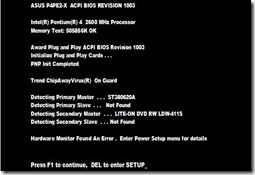
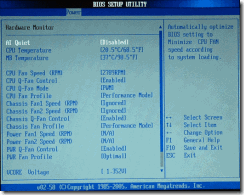
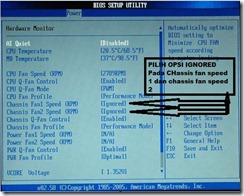
thanks gan, sudah share infonya
BalasHapuspower supply hp